Comment christmassifier votre terminal et votre coquille Linux
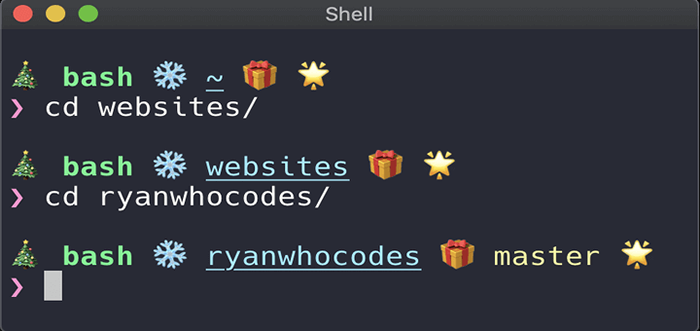
- 727
- 95
- Thomas Richard
C'est la période la plus merveilleuse de l'année où le monde est d'humeur de Noël. C'est la saison la plus heureuse de tous. Dans cet article, nous montrerons des astuces Linux simples et amusantes pour célébrer la saison.
Nous montrerons comment christmassifier Votre terminal et votre coquille. À la fin de ce guide, vous apprendrez à personnaliser votre invite de shell à l'aide de variables bash et des caractères échappés.
Dans Bash, il est possible d'ajouter des emojis, de changer de couleurs, d'ajouter des styles de police, ainsi que d'exécuter des commandes qui s'exécutent chaque fois que l'invite est dessinée, comme montrer votre branche git.
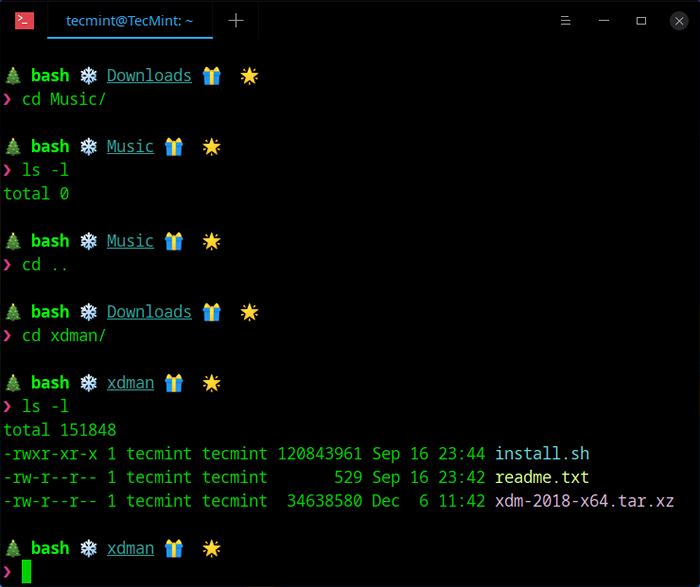 Christmassify votre terminal Linux et votre coquille
Christmassify votre terminal Linux et votre coquille Lire aussi: Comment personnaliser les couleurs et le contenu de bash dans l'invite de terminal Linux
Pour personnaliser votre invite de shell Linux pour convenir à cette saison festive de Noël, vous devez apporter des modifications à votre ~ /.bashrc déposer.
$ vim ~ /.bashrc
Ajoutez ce qui suit à la fin de votre ~ /.bashrc déposer.
# Imprimez le nom de la branche GIT Si dans un projet GIT PARSE_GIT_BRANCH () Git Branch 2> / Dev / NULL | sed -e '/ ^ [^ *] / d' -e 's / * \ (.* \) // ' # Définissez le symbole d'invite d'entrée arrow = "❯" # définir le format de texte prompt_bold = "$ (tput Bold)" prompt_underline = "$ (tput smul)" prompt_fg_green = "$ (tput setaf 2)" Prompt_fg_cyan = "$ (tput setaf 6)" inside_fg_yellow = "$ (tput setaf 3)" prompt_fg_magenta = "$ (tput setaf 5)" prompt_reset = "$ (tput sgr0)" # section section invite invite_section_shell = " \ [$ Prompt_bold $ prompt_fg_green \] \ s \ [$ prompt_reset \] "prompt_section_directory =" \ [$ prompt_underline $ prompt_fg_cyan \] \ w \ [$ prompt_reset \] "prompt_section_git_branch =" \ [$ prompt_fg_yellow \] \ 'Parse_git_branch \ '\ [$ Prompt_reset \] "inside_section_arrow =" \ [$ prompt_fg_magenta \] $ arrow \ [$ prompt_reset \] "# Définissez la chaîne d'invite en utilisant chaque variable de section ps1 =" & # x1f384; $ prompt_section_shell ❄️ $ prompt_section_directory & # x1f381 ; $ Prompt_section_git_branch & # x1f31f; $ prompt_section_arrow "
Enregistrez le fichier et fermez-le.
Pour que les chages commencent à fonctionner, vous pouvez fermer et rouvrir votre fenêtre de terminal, ou s'approvisionner ~ /.bashrc en utilisant la commande suivante.
$ source ~ /.bashrc
Cet article est apparu à l'origine sur le site Web de RyanWhocodes.
C'est tout! Dans cet article, nous avons montré comment christmassifier votre terminal et votre coquille dans Linux. Nous avons montré comment personnaliser votre invite de shell à l'aide de variables bash et des caractères échappés. Si vous avez des questions ou des commentaires, parcourez le formulaire de rétroaction ci-dessous.
- « Comment installer nginx, mysql / mariaDB et php sur rhel 8
- Comment installer le codeigniter dans les centos 7 »

